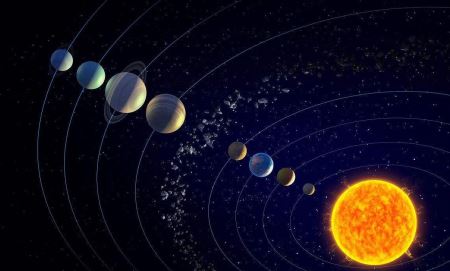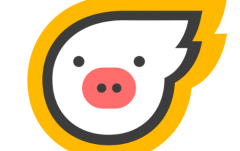数据备份的作用和意义?数据备份的相关概念

【菜科解读】
备份就是做若干份的冗余到不同的位置,以便在数据遭遇损坏的时候可以利用冗余数据将其修复。
一、备份技术
1、数据备份
针对数据进行的备份。
其采用的模式相对容易理解,分为逐档与镜像两种:
1)、直接对文件进行复制、存储
2)、把文件压缩成镜像存放。
优点是方便易用。
缺点安全性较低,容易出错,如果文件本身出现错误就将无法恢复。
因此这种数据备份适用于常规数据备份或重要数据的初级备份。
2、物理备份/磁轨备份(物理级的数据备份)
其原理是直接对磁盘的磁轨进行扫描,并记录下磁轨的变化,也被称为物理级的数据备份。
优点是非常精确,出错率几乎为0,数据恢复也非常容易、可靠,通常应用在中高端的专业存储设备上。
二、备份策略
完全备份:在某一个时间点对所有数据进行一次备份,包括系统和所有的数据,完全备份是最全面,最完整的。
如果发生数据丢失或者损坏,可以进行完全的数据恢复。
但缺点也很明显,全备份需要占用大量的备份空间,也有大量的重复内容,并且会花费大量的时间进行数据备份。
差异备份:是指在一次全备份后到进行差异备份的这段时间内,对那些增加或者修改文件的备份。
在进行恢复时,我们只需对第一次全备份和最后一次差异备份进行恢复。
增量备份:对于上一次备份(无论哪种备份)之后发生变化或增加过的数据进行备份。
指在一次增量备份或一次全备后,以后每次的备份只对前一次对比增加的或者变更过的数据进行备份。
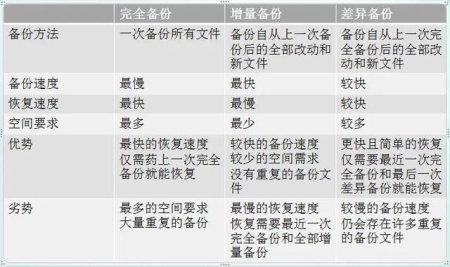
三、冷备份和热备份
冷备份:是指应用等处于非运行状态,对数据进行备份。
优点就是不用担心联网状态下被勒索病毒等加密,可以保证数据的绝对安全。
热备份:是指应用还在运行,对数据进行备份。
优点是备份时不影响应用的运行,并且当应用出问题的时候,能够快速切换到灾备一体机,保障业务的连续。
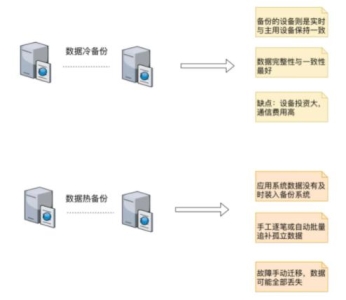
四、数据库备份
1、按备份的类型划分
物理备份(Physical Backups):核心就是复制文件,将文件复制到其他路径或存储设备。
主要复制数据文件、控制文件、归档文件、参数文件以及口令文件等。
逻辑备份(Logical Backups):核心是复制数据,它不关心数据到底存放在哪个位置,在哪个文件存储,利用命令工具将数据导出保存起来。
2、按备份的状态划分
一致性备份(Consistent Backups):一致性备份的数据文件和控制文件拥有相同的SCN(System Change Number)。
只有当数据库以shutdown [normal | immediate | transactional]方式关闭,并且数据库未被置于打开状态(或open read only)时创建的备份才是一致性备份,这种备份在修复后不需要再进行恢复操作就可以打开了。
问题:基于7X24小时的业务系统而言 创建一致性备份无异是做梦。
大企业里的冷备份是种奢望。
不一致性备份(Inconsistent Backups):数据库处于不一致状态时创建的备份就是不一致备份,数据文件只要时刻在写,SCN就会一直在变。
热备份和冷备份都会创建出不一致备份,后者是因为非法关闭数据库。
通常数据库open read write或shutdown abort时都是不一致性备份。
3、按数据库状态划分
热备份(Online Backups):数据库启动状态创建的的备份,也叫联机备份。
热备份下创建的备份,一定是不一致的备份。
要创建有效的热备份,数据库必须处于归档状态。
只有利用归档日志或者在线联机重做日志文件,才能将数据库恢复到一个一致性的状态。
温备份:同样是在数据库运行中进行的,但是会对当前数据库的操作有所影响,备份时仅支持读操作,不支持写操作。
冷备份(Offline Backups):数据库关闭状态下进行的备份,也叫脱机备份。
数据库的读写操作不能执行。
这种备份最为简单,一般只需要复制相关的数据库物理文件即可。
冷备份不一定是一致性备份。
#p#分页标题#e#如果在正常关闭数据库或者数据库open read only的情况下,简单点说,就是数据库正常且不写入数据的情况下,进行的备份,是一个一致性备份的冷备。
一致性备份可以直接修复(restore)数据库,而不用进行恢复(recover)操作,所谓恢复操作,就是利用归档或者redo log将数据恢复到一个一致性的状态,对于这样的一种备份状态,即便不开启归档也丝毫不影响数据的恢复操作;
如果是数据库非正常关闭,比如shutdown abort或者主机故障停电关闭等,这样的冷备是一个不一致的备份.如果开启归档,还可以利用归档日志和在线联机重做日志文件将其恢复,如果没有开启归档,那么,这样的不一致备份将会是一个无效的备份。
4、按备份的规模划分
完整备份(whole database backups)包括数据文件、控制文件、归档文件、初始化参数文件。
归档或非归档模式都可以创建。
备份是否有效取决于备份状态。
归档模式下:正常打开状态下:创建的是不一致性的有效备份;正常关闭状态下:创建的备份都是有效备份
非归档模式下:正常打开状态下:创建的不一致性的备份是无效备份;正常关闭状态下:创建的都是有效备份
表空间备份(tablespace backups):归档模式或(只读或脱机状态)下创建的表空间备份是有效备份。
实际上备份的是数据文件。
数据文件备份(datafile buckups):归档模式/READ ONLY/OFFLINE 状态下的备份才是有效备份
控制文件备份(control file backups):缺少这个文件的话 无法mount或open数据库
归档日志文件备份(archived redolog backups):数据库所有的操作都在归档日志中。
归档本身就是另一种形式的备份。
QQ空间如何实现数据备份?详细步骤助您轻松操作
软件支持 在线重装、U盘制作、自定义重装 等多种模式。
简介:QQ空间是腾讯公司推出的一款社交网络服务,至今已有超过十年的历史。
对于用户而言,QQ空间不仅是一种社交互动的方式,更是承载着大量回忆和数据的地方。
为了确保这些珍贵的数据不会丢失,掌握如何备份QQ空间的数据尤为重要。
本文将为您提供一套详细的步骤,使您能够轻松地备份QQ空间的数据,确保信息的安全与完整。
工具原料:系统版本:Windows 11 或 Android 13 / iOS 16品牌型号:华为 MateBook X Pro、iPhone 14 Pro、三星 Galaxy S22软件版本:腾讯 QQ 9.5 (Windows), QQ 8.9.68 (Android/iOS)一、为什么需要备份QQ空间的数据1、数据安全保障:无论是设备故障、人为失误还是意外删除,任何情况都有可能让您丢失关键信息。
定期备份能让您在数据误删的情况下轻松恢复。
2、心理价值:对每个用户而言,存储在QQ空间的数据包含了珍贵的情感记忆,保存这些数据有助于留住这些美好回忆。
二、使用电脑备份QQ空间数据的步骤1、登录您的QQ帐户,并进入QQ空间首页。
在网页顶部找到“设置”选项,然后点击“备份与恢复”。
2、在备份与恢复界面,选择您需要备份的数据类型,包括照片、日志和留言等。
3、系统会提供一个下载选项,选择下载后,数据将会导出为压缩包,储存在您的电脑上。
注意检查压缩包的存储位置,以便日后查找。
案例:林女士是一位家庭主妇,她定期使用此方法备份家人的照片和重要事件的日志,以确保家庭记忆的完整保存。
三、使用手机备份QQ空间数据的步骤1、打开手机版QQ应用,然后进入QQ空间。
点击个人头像进入个人主页。
2、在个人主页中,访问“设置”选项,找到并进入“备份与恢复”功能。
3、选择要备份的数据类型,并按照指示将数据导出到云存储服务上,例如腾讯云或百度云。
完成后请确保在云服务中确认数据已正确备份。
应用场景:对于经常使用手机浏览QQ空间的用户,手机备份可以让他们在旅途中轻松完成备份操作,无需随身携带电脑。
拓展知识:1、数据压缩:多数情况下,备份的数据是以压缩包的形式导出。
这样不仅方便储存,也便于通过互联网传输。
解压缩文件时,请确保使用靠谱的工具,以避免可能的数据损坏。
2、多重备份策略:为了增加数据安全性,建议使用多种备份策略。
除了本地备份,云端备份也是一个可靠的选择。
这样即使一个备份源出现问题,您仍然可以从其他备份源恢复数据。
3、软件安全性:使用最新版本的QQ应用程序以确保获得最新的安全更新和功能。
定期检查并更新您的软件能有效防止数据被不当访问或遭到攻击。
总结:通过熟练掌握QQ空间的数据备份技巧,您不仅能有效管理个人数据,还能确保重要信息在需要时能够迅速复原。
无论是通过计算机还是手机进行备份,了解各自的步骤与方法,结合多重备份策略,最大程度上保障数据安全。
我们希望上述步骤和策略能为您提供有效帮助,期待您在后续的应用中有所裨益。
标签: 注意:本站所刊载的文章均为学习交流之用,请勿用于商业用途。
对于商业使用,请联系各自版权所有者,否则法律问题自行承担。
2025年大白菜u盘重装win7方法详解:快速学会,小白也能轻松上手 2025年大白菜U盘重装Win7详解:新手必看的完整步骤指南 2025年最干净的一键重装系统软件推荐与使用攻略 【2025年】笔记本怎么重装系统?简单步骤教你轻松搞定 2025年一键重装系统技巧:小白也能轻松搞定全过程指南 【2025年版】电脑重装系统详细图解:全面掌握最新方法与技巧 电脑重装系统如何选择最干净的一键重装系统软件? 【科普必备】笔记本怎么重装系统?详细步骤指导2025版 【2025秘籍】一键重装系统:小白用户快速上手指南 2025年电脑重装系统全攻略:专业步骤详解,提升设备性能秘诀 2025年最新重装系统教程:解决电脑常见问题的终极指南 【建议收藏】2025年冰封一键重装系统教程:快速掌握,实用指南助你成功 一键重装系统纯净版:小白必看,2025年度详尽指南 2025年雨林木风一键重装系统全流程指南:快速上手,无需专业知识 2025年大番茄一键重装系统教程,快速解决电脑故障问题 2025年51重装系统全攻略:轻松完成系统重装步骤指南 QQ空间如何实现数据备份?详细步骤助您轻松操作 分类于: 回答于:2025-03-14 简介:QQ空间是腾讯公司推出的一款社交网络服务,至今已有超过十年的历史。
对于用户而言,QQ空间不仅是一种社交互动的方式,更是承载着大量回忆和数据的地方。
为了确保这些珍贵的数据不会丢失,掌握如何备份QQ空间的数据尤为重要。
本文将为您提供一套详细的步骤,使您能够轻松地备份QQ空间的数据,确保信息的安全与完整。
工具原料:系统版本:Windows 11 或 Android 13 / iOS 16品牌型号:华为 MateBook X Pro、iPhone 14 Pro、三星 Galaxy S22软件版本:腾讯 QQ 9.5 (Windows), QQ 8.9.68 (Android/iOS)一、为什么需要备份QQ空间的数据1、数据安全保障:无论是设备故障、人为失误还是意外删除,任何情况都有可能让您丢失关键信息。
定期备份能让您在数据误删的情况下轻松恢复。
2、心理价值:对每个用户而言,存储在QQ空间的数据包含了珍贵的情感记忆,保存这些数据有助于留住这些美好回忆。
二、使用电脑备份QQ空间数据的步骤1、登录您的QQ帐户,并进入QQ空间首页。
在网页顶部找到“设置”选项,然后点击“备份与恢复”。
2、在备份与恢复界面,选择您需要备份的数据类型,包括照片、日志和留言等。
3、系统会提供一个下载选项,选择下载后,数据将会导出为压缩包,储存在您的电脑上。
注意检查压缩包的存储位置,以便日后查找。
案例:林女士是一位家庭主妇,她定期使用此方法备份家人的照片和重要事件的日志,以确保家庭记忆的完整保存。
三、使用手机备份QQ空间数据的步骤1、打开手机版QQ应用,然后进入QQ空间。
点击个人头像进入个人主页。
2、在个人主页中,访问“设置”选项,找到并进入“备份与恢复”功能。
3、选择要备份的数据类型,并按照指示将数据导出到云存储服务上,例如腾讯云或百度云。
完成后请确保在云服务中确认数据已正确备份。
应用场景:对于经常使用手机浏览QQ空间的用户,手机备份可以让他们在旅途中轻松完成备份操作,无需随身携带电脑。
拓展知识:1、数据压缩:多数情况下,备份的数据是以压缩包的形式导出。
这样不仅方便储存,也便于通过互联网传输。
解压缩文件时,请确保使用靠谱的工具,以避免可能的数据损坏。
2、多重备份策略:为了增加数据安全性,建议使用多种备份策略。
除了本地备份,云端备份也是一个可靠的选择。
这样即使一个备份源出现问题,您仍然可以从其他备份源恢复数据。
3、软件安全性:使用最新版本的QQ应用程序以确保获得最新的安全更新和功能。
定期检查并更新您的软件能有效防止数据被不当访问或遭到攻击。
总结:通过熟练掌握QQ空间的数据备份技巧,您不仅能有效管理个人数据,还能确保重要信息在需要时能够迅速复原。
无论是通过计算机还是手机进行备份,了解各自的步骤与方法,结合多重备份策略,最大程度上保障数据安全。
我们希望上述步骤和策略能为您提供有效帮助,期待您在后续的应用中有所裨益。
菜科网系统致力于解决 Windows 系统重装解决方案,提供高效、安全、免费的系统重装服务。
重装系统是所有东西都没了吗?数据备份与恢复指南
软件支持 在线重装、U盘制作、自定义重装 等多种模式。
简介:重装系统是许多用户在遇到电脑或手机问题时的常见选择,但重装系统是否会导致所有数据丢失?这是一个让人担忧的问题。
本文将详细介绍重装系统的影响,并提供数据备份与恢复的全面指南,帮助用户在重装系统前后保护和恢复重要数据。
工具原料:系统版本:Windows 11、macOS Monterey、Android 12、iOS 15品牌型号:Dell XPS 13、MacBook Pro 2021、Samsung Galaxy S21、iPhone 13软件版本:Acronis True Image 2022、Time Machine、Google Drive、iCloud一、重装系统的影响1、重装系统的基本概念重装系统是指重新安装操作系统,以解决系统故障、性能问题或清除恶意软件。
重装系统通常会格式化硬盘,删除现有的操作系统和所有数据。
2、重装系统是否会删除所有数据?重装系统通常会删除系统盘(通常是C盘)上的所有数据,包括操作系统、应用程序和用户文件。
但其他分区(如D盘、E盘)上的数据通常不会受到影响。
然而,为了安全起见,建议在重装系统前备份所有重要数据。
二、数据备份的方法1、使用外部存储设备外部硬盘、U盘和SD卡是常见的备份工具。
将重要文件复制到这些设备上,可以有效防止数据丢失。
2、使用云存储服务云存储服务如Google Drive、iCloud、OneDrive等,提供了便捷的备份和恢复功能。
用户可以将重要文件上传到云端,随时随地访问和恢复。
3、使用专业备份软件专业备份软件如Acronis True Image、EaseUS Todo Backup等,提供了全面的备份解决方案,包括系统备份、文件备份和增量备份等功能。
三、数据恢复的方法1、从外部存储设备恢复重装系统后,将外部存储设备连接到电脑或手机,复制备份的文件回到设备中。
2、从云存储服务恢复登录云存储服务账号,下载备份的文件到设备中。
大多数云存储服务提供了自动同步功能,可以简化恢复过程。
3、使用专业恢复软件专业恢复软件如Recuva、Disk Drill等,可以扫描硬盘并恢复被删除的文件。
需要注意的是,数据恢复的成功率取决于数据被覆盖的程度。
拓展知识:1、数据备份的重要性数据备份是保护数据安全的关键措施。
无论是个人用户还是企业用户,定期备份数据可以防止数据丢失带来的损失。
根据Gartner的研究,企业因数据丢失导致的平均损失高达数百万美元。
2、备份策略的选择不同的备份策略适用于不同的需求。
全备份是指备份所有数据,适用于初次备份或数据量较小的情况。
增量备份是指只备份自上次备份以来发生变化的数据,适用于数据量较大的情况。
差异备份是指备份自上次全备份以来发生变化的数据,适用于需要快速恢复的情况。
3、数据恢复的挑战数据恢复并非总是成功的,特别是在数据被覆盖或硬盘物理损坏的情况下。
为了提高数据恢复的成功率,建议在数据丢失后立即停止对硬盘的写操作,并使用专业的数据恢复服务。
总结:重装系统虽然可能导致数据丢失,但通过合理的备份和恢复措施,可以有效保护和恢复重要数据。
本文介绍了重装系统的影响、数据备份的方法和数据恢复的方法,帮助用户在重装系统前后保护数据安全。
定期备份数据、选择合适的备份策略和使用专业的备份恢复工具,是确保数据安全的关键。
标签: 注意:本站所刊载的文章均为学习交流之用,请勿用于商业用途。
对于商业使用,请联系各自版权所有者,否则法律问题自行承担。
Win7系统升级指南:全面解析升级步骤与要点 Win7系统损坏修复教程:详细步骤助你快速解决问题 重装系统是所有东西都没了吗?数据备份与恢复指南 分类于: 回答于:2024-07-20 简介:重装系统是许多用户在遇到电脑或手机问题时的常见选择,但重装系统是否会导致所有数据丢失?这是一个让人担忧的问题。
本文将详细介绍重装系统的影响,并提供数据备份与恢复的全面指南,帮助用户在重装系统前后保护和恢复重要数据。
工具原料:系统版本:Windows 11、macOS Monterey、Android 12、iOS 15品牌型号:Dell XPS 13、MacBook Pro 2021、Samsung Galaxy S21、iPhone 13软件版本:Acronis True Image 2022、Time Machine、Google Drive、iCloud一、重装系统的影响1、重装系统的基本概念重装系统是指重新安装操作系统,以解决系统故障、性能问题或清除恶意软件。
重装系统通常会格式化硬盘,删除现有的操作系统和所有数据。
2、重装系统是否会删除所有数据?重装系统通常会删除系统盘(通常是C盘)上的所有数据,包括操作系统、应用程序和用户文件。
但其他分区(如D盘、E盘)上的数据通常不会受到影响。
然而,为了安全起见,建议在重装系统前备份所有重要数据。
二、数据备份的方法1、使用外部存储设备外部硬盘、U盘和SD卡是常见的备份工具。
将重要文件复制到这些设备上,可以有效防止数据丢失。
2、使用云存储服务云存储服务如Google Drive、iCloud、OneDrive等,提供了便捷的备份和恢复功能。
用户可以将重要文件上传到云端,随时随地访问和恢复。
3、使用专业备份软件专业备份软件如Acronis True Image、EaseUS Todo Backup等,提供了全面的备份解决方案,包括系统备份、文件备份和增量备份等功能。
三、数据恢复的方法1、从外部存储设备恢复重装系统后,将外部存储设备连接到电脑或手机,复制备份的文件回到设备中。
2、从云存储服务恢复登录云存储服务账号,下载备份的文件到设备中。
大多数云存储服务提供了自动同步功能,可以简化恢复过程。
3、使用专业恢复软件专业恢复软件如Recuva、Disk Drill等,可以扫描硬盘并恢复被删除的文件。
需要注意的是,数据恢复的成功率取决于数据被覆盖的程度。
拓展知识:1、数据备份的重要性数据备份是保护数据安全的关键措施。
无论是个人用户还是企业用户,定期备份数据可以防止数据丢失带来的损失。
根据Gartner的研究,企业因数据丢失导致的平均损失高达数百万美元。
2、备份策略的选择不同的备份策略适用于不同的需求。
全备份是指备份所有数据,适用于初次备份或数据量较小的情况。
增量备份是指只备份自上次备份以来发生变化的数据,适用于数据量较大的情况。
差异备份是指备份自上次全备份以来发生变化的数据,适用于需要快速恢复的情况。
3、数据恢复的挑战数据恢复并非总是成功的,特别是在数据被覆盖或硬盘物理损坏的情况下。
为了提高数据恢复的成功率,建议在数据丢失后立即停止对硬盘的写操作,并使用专业的数据恢复服务。
总结:重装系统虽然可能导致数据丢失,但通过合理的备份和恢复措施,可以有效保护和恢复重要数据。
本文介绍了重装系统的影响、数据备份的方法和数据恢复的方法,帮助用户在重装系统前后保护数据安全。
定期备份数据、选择合适的备份策略和使用专业的备份恢复工具,是确保数据安全的关键。
菜科网系统致力于解决 Windows 系统重装解决方案,提供高效、安全、免费的系统重装服务。